caxa工程制造实习小结
实习小结
在本次的CAD/CAM实习中我收获颇多,无论从画图、软件粗加工、软件精加工、机床参数设置还是实体加工都学到了很多很多。在实习之前对软件编程操作机床进行加工不是很了解,只是在课本上见到没有实际操作过,但是这次实际操作了一下感觉很棒。
我们使用的是CAXA制造工程师这个软件。 在第一课上老师就教会了我们CAXA 制造工程师编程基本方法:
(1) 建立加工模型
用 CAXA软件进行零件加工造型的方法可分为以下三类:
1)线框造型
线框造型实际就是先绘制曲线,再对曲线进行编辑和修改以及进行空间几何变换,从 而完成加工造型。
曲线绘制包括绘制直线、圆弧、圆、椭圆、样条线、点、文字、公式曲线、多边形、二 次曲线、等距线、草图、曲线投影和相关线等。除草图、曲线投影和相关线外,其他曲线的 绘制方法与 CAXA 二维电子图板大致相同。对曲线进行编辑则包括曲线剪裁、曲线拉伸、 曲线组合、曲线打断和曲线过渡等功能,其用法也与CAXA二维电子图板基本相同。
几何变换对于编辑图形和曲面有着极为重要的作用,可以极大地方便绘制图形。几何 变换共有七种功能:平移、平面旋转、旋转、平面镜像、镜像、阵列和缩放。几何变换对实 体造型无效。
2)曲面造型
CAXA 制造工程师提供了丰富的曲面造型手段,构造完决定曲面形状的关键线框后, 就可以在线框基础上, 选用各种曲面的生成和编辑方法,在线框上构造所需定义的曲面来描 述零件的外表面。曲面形状的关键线框主要取决于曲面特征线。
曲面特征线的定义:曲面特征线是指曲面的边界线和曲面的截面线(也称剖面线,为曲 面与各种平面的交线)。
曲面生成方式:根据曲面特征线的不同组合方式,可以组织不同的曲面生成方式。曲面 生成方式共有直纹面、旋转面、扫描面、边界面、放样面、网格面、导动面、等距面、平面 和实体表面十种。
3)实体造型
实体造型又称特征造型,是零件设计模块的重要组成部分。CAXA制造工程师采用精 确的特征实体造型技术,使设计过程直观、简单、准确。
通常的特征包括孔、槽、型腔、点、凸台、圆柱体、块、锥体、球体、管子等等,CA XA制造工程师可以方便地建立和管理这些特征信息。
实体造型一般先要在一个平面上绘制二维图形,然后再运用各种方式生成三维实体。
(2) 确定加工工艺
1)刀具设定
CAXA的刀具设定是由其“刀具库管理”功能实现的,用来定义、确定刀具的有关数 据,以便用户从刀具库中获取刀具信息和对刀具库进行维护。
在“应用”菜单区中“轨迹生成”子菜单选取“刀具管理”菜单项,计算机弹出刀具库 管理对话框,用户可按自己的需要添加新的刀具,对已有刀具的参数进行修改 或更换使用的当前刀具等。
2)加工方式选择
CAXA 的刀具轨迹生成模块中可以提供如下一些加工方式:平面轮廓加工、平面区域 加工、参数线加工、限制线加工、曲面轮廓加工、曲面区域加工、投影加工、曲线加工、等 高粗加工、等高精加工、钻孔、轨迹生成批处理等。用户可根据被加工零件的型状、尺寸和 加工要求选择合适的加工方式。
3)工艺参数设置
在加工轨迹生成过程中,需要设置一些通用的工艺参数,如刀具参数、机床参数、进退 刀参数、下刀参数、清根参数等。机床控制参数即切削用量的参数有:主轴转速、切削速度、 接近速度、退刀速度、行间连接速度等。清根参数中,如果选择轮廓清根,区域加工完后, 刀具对轮廓进行清根加工;如果选择岛清根,区域加工完后,刀具对岛进行清根加工。做清 根加工时,还可选择清根轨迹的进退刀方式。
(3) 刀具轨迹生成、仿真、编辑
在计算机上建立好工件图形, 设置好刀具, 选择好加工方式, 确定了加工工艺参数之后, CAXA软件可以自动生成刀位轨迹。
CAXA软件提供多种刀具轨迹仿真手段。仿真方式分为实时仿真和快速仿真两种方式, 实时仿真可实时观察到刀具走刀的路线和仿真的中间结果, 快速仿真用户看不到刀具加工的 过程,而是经过计算后直接给出仿真的最后结果。
刀具轨迹编辑是对已生成的刀具轨迹的刀位行或刀位点进行增加、删减等,CAXA提 供包括刀位裁剪、刀位反向、插入刀位、删除刀位、清根抬刀、轨迹打断、轨迹连接、两点 间抬刀、轨迹仿真(线框连续、线框手动和真实感仿真)等刀具轨迹编辑手段。可对生成的 刀位轨迹进行编辑。
(4) 后置处理
CAXA的后置处理模块包括后置设置、生成G 代码、校核 G 代码等功能。后置设置功 能则包括两方面的功能: 增加机床和后置处理设置。 机床配置给用户提供了一种灵活方便的设置系统配置的方法, 对不同的机床进行适当的 配置,具有重要的实际意义。通过设置系统配置参数,后置处理所生成的数控程序可以直接 输入数控机床或加工中心进行加工,而无需进行修改。如果已有的机床类型中没有所需的机 床,可增加新的机床类型以满足使用需求,并可对新增的机床进行设置。机床配置主要设置 两方面的参数:一是机床控制参数:主轴转速及方向,插补方法,刀具补偿,冷却控制,程 序启停以及程序首尾控制符等;二是程序格式参数:程序说明,换刀格式,程序行控制等内容。
加工实例:
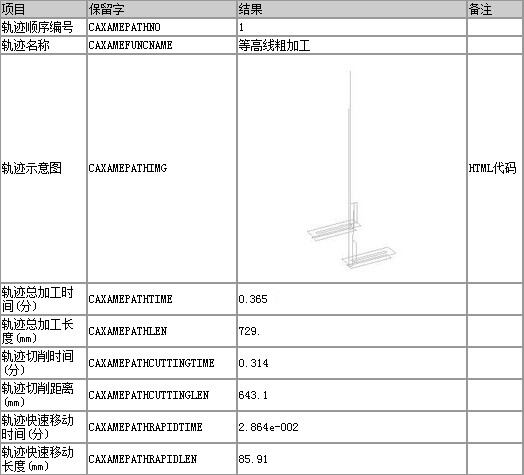
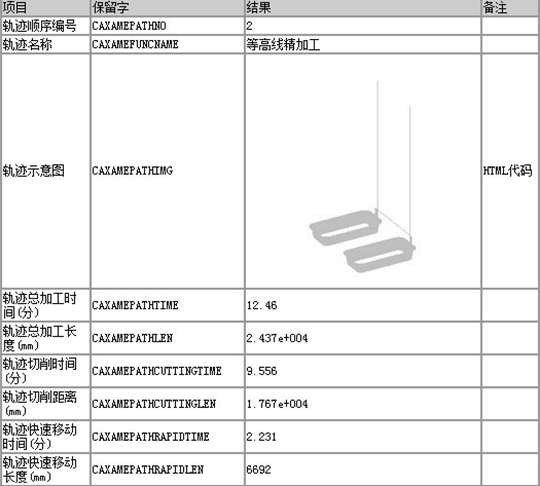
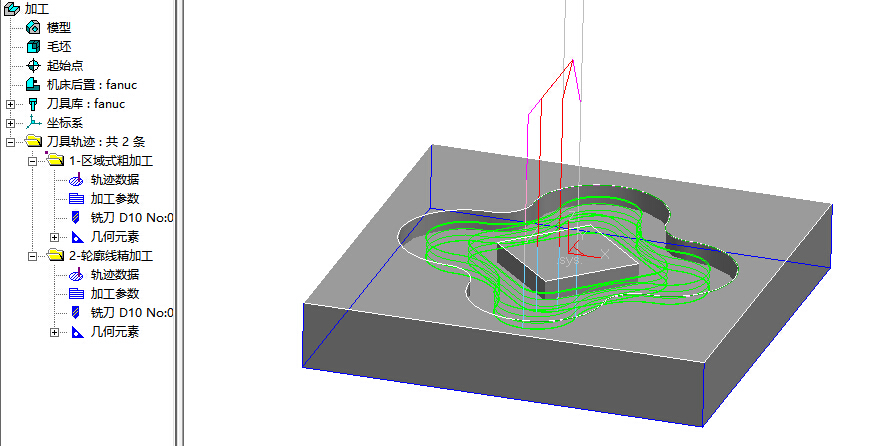


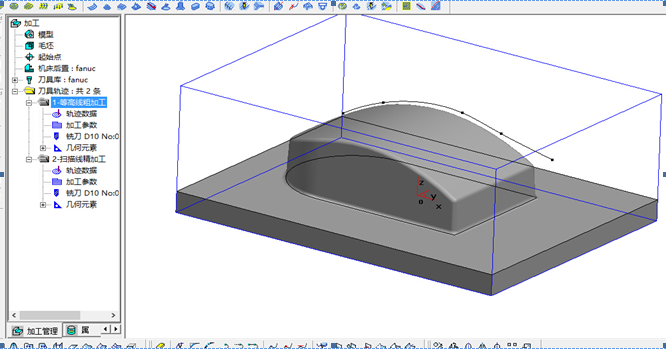
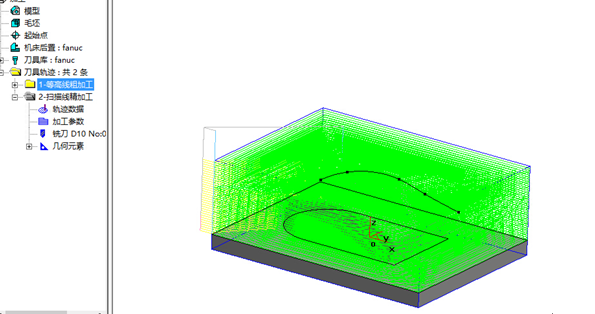
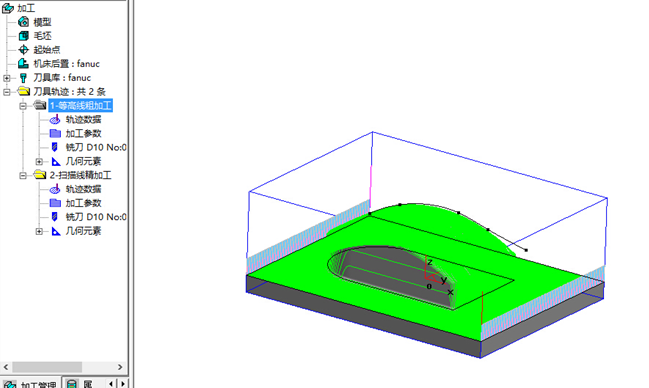


岁月如梭,这学期的caxa工程制造课程结束了,在这期间,我学到了很多,也认识了很多,虽然在学习的过程中有许多知识老师讲过了还是不太理解,但经过老师的指点和同学的一起努力,还是完成了老师所布置的作业。
这些天,我做了好多的作品,从最初的模具,到模具仿真加工,真是受益匪浅,期间有一次上机操作,即锻炼了大家的电脑作图与编程,也锻炼了上机操作的技能,同学们用自己所做的图形编程用数控机床加工出来实体模型,我刚开始错误很多,但 最后还是完美完成了操控,印证了这样一句为人所知的话“失败乃成功之母”。是啊,我想每一个成功的人,一定都会有不止一次两次的失败。如果真的有人没有失败过,那么他就不算是真正的成功者。真正成功的人,是经过不止一次失败的考验,通过自己不懈的努力最终得到自己所引得的成就。
上课期间每位同学都十分的认真,也许大家都知道caxa是我们机械专业必不可少的一项专业课,更为以后步入社会提供一技之长。
在此我由衷的感谢老师对我们的细心指导和谆谆不悔的教导!
第二篇:caxa实训报告
三 实训内容

图形的操作:
打开桌面的CAXA工程师的图标,在工具栏的右边点击“正多边形”选择“中心——边数——5——内接”点住坐标中心,向外拉出鼠标输入数值“50”。按ESC键解除当前指令,再在右边点击“直线”命令“两点线——连续——非正交”连接正五边形的顶点成五角星形,按右键结束。鼠标左键点击正五边形的一条边,按住CTRL键用鼠标依次点击正五边形的各条边,最后按DELETE键,删除正五边形。按下“裁剪”键,将五角星里多余的线剪切掉。
按F9键切换到OYZ平面,选“直线”命令,点击坐标原点指向Z轴,输入数值15,按回车键,右键解除。
“直线”命令“两点线——连续——非正交”Z轴的直线与五角星的各点连接。点击下方的“指纹面”“曲线——曲线”,点击五角星一个角的一条线,再点击这个角的另一条线(注:点击两条线要在同一侧点击),这样就形成了一个角的两个面。
F9键切换到OXY平面,点击“圆形阵列”“圆形——均布——份数‘5’”,下面命令栏出现“拾取元素”用框选把五角星所有的边都选上,再拾取中心O点,按鼠标右键,五角星形成一半。
点击“镜像”“拷贝”拾取五角星的内角,不在同一直线上的三个点,按右键,立体五角星形成。
再点击菜单栏里的“应用——特征生成——増料——曲面加厚”立体的五角星就做出来了。再点击“删除”命令栏中出现“拾取元素”,用框选选取五角星,按鼠标右键,出现上图的形状。
空间线架:
1.五角星:
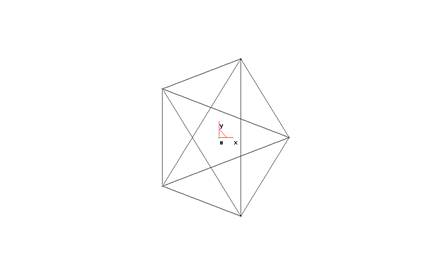
加工方法;先建草图,画正5边形,依次连接5个点形成五角星
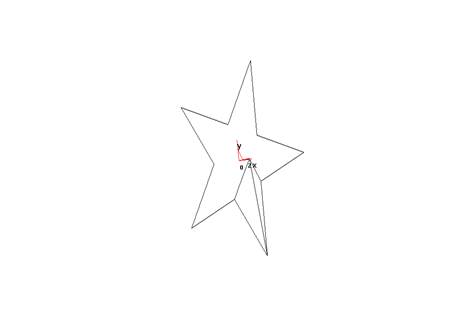
把多余的线裁掉,在XOZ平面内画一条竖直的直线段,线段
顶点依次和五角星顶点连接,如上图所示.
-
工程造价实习小结
工程造价实习小结为了我们的理论知识能够跟好的学以致用,加强对我们所学的知识的巩固,提高学生之间的团队合作能力,程老师为我们09级水…
-
工程造价实训总结
两个礼拜,不长不短的实习很快就结束了,但我却受益匪浅,实习过程中酸甜苦辣,点点滴滴,也让我学到了很多!让我们通过南通市妇幼保健院后…
-
工程造价实习总结
实习总结实习是为了使教学更好地与工程实践相结合以理论联系实际加深学生对专业知识的认识与理解以及实践技能的培养工程造价专业学生的生产…
-
工程造价实习周志、总结
第1周实习周志第2周实习周志第3周实习周志第4周实习周志第5周实习周志第6周实习周志第7周实习周志第8周实习周志第9周实习周志第1…
-
工程造价实习心得体会
短暂的大学生活即将圆满划上最后一笔,这最后一笔是我们面对未来,回顾过去的见证。它就是毕业实习。毕业实习是学校培养方案和教学计划的重…
-
caxa实训报告
CAXA实训实习系部:实训课程:CAXA实训学习专业班级:数控0903班姓名:学号:实训老师:实训时间:目录一实训目的------…
-
CAXA实训总结
《CAXA制造工程师》课程实训总结本学期CAXA实训有3个班实习,在实习过程中,广大同学拓宽了知识面,锻炼了工程应用能力,综合素质…
-
caxa实训报告
《CAD/CAM实训》实习报告学号:姓名:班级:指导教师:日期:2016年10月16日一、三维线架造型及特征造型练习分别用三维线架…